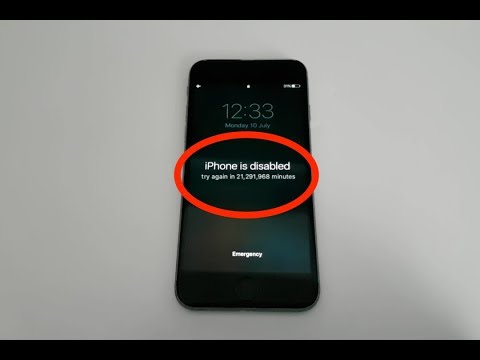თქვენი MySpace ფონის რედაქტირებისა და მორგების რამდენიმე გზა არსებობს, ისევე, როგორც ვებსაიტის შექმნის მრავალი გზა. მცირე შინაგანი ცოდნით, ადვილია სტანდარტული და შემსრულებლების პროფილების მორგება Myspace– ზე. გამოიყენეთ Myspace– ის მიერ დამტკიცებული ერთ – ერთი თემა, ან სცადეთ საკუთარი პერსონალური გვერდის კოდირება. თქვენ დაასრულებთ გვერდს, რომელიც ნამდვილად თქვენია.
ნაბიჯები
მეთოდი 1 დან 2: ძირითადი

ნაბიჯი 1. გამოიყენეთ Myspace– ის პერსონალიზაციის ინსტრუმენტები
თქვენი პროფილის ზედა ნაწილში დააწკაპუნეთ მორგება, შემდეგ დააწკაპუნეთ Look & Feel. თქვენ შეგიძლიათ შექმნათ თქვენი საკუთარი თემა, ან შეარჩიოთ წინასწარ შემუშავებული თემა სიიდან.

ნაბიჯი 2. იპოვეთ რედაქტორი ან გენერატორი
გადადით საძიებო სისტემაში და მოძებნეთ "MySpace Theme" ან "MySpace Generator". შეარჩიეთ თქვენთვის სასურველი საიტი.
- შეარჩიეთ თქვენი ფერები, განლაგება, შრიფტი და სხვა რისი მორგება გსურთ.
- გადახედეთ თქვენს არჩევანს, რათა დარწმუნდეთ, რომ ის არის ის, რაც გსურთ.
- გენერირება კოდი.
- დააკოპირეთ და ჩასვით კოდი Myspace პროფილის "ჩემს შესახებ" ან "ბიო" განყოფილების ბოლოში.
- დააჭირეთ ღილაკს "შეინახეთ ყველა ცვლილება", რომ ცვლილებები ძალაში შევიდეს (წინასწარი გადახედვის ღილაკი არ ასახავს ფონის მორგებას).
მეთოდი 2 დან 2: მოწინავე

ნაბიჯი 1. კოდირება თქვენი საკუთარი პროფილი
ეს ნაბიჯები გაჩვენებთ თქვენი პროფილის კოდირების ძირითად გზას. თუ გსურთ უფრო რთული კოდირების სწავლა, შეისწავლეთ საკუთარი თავის სწავლება CSS ან HTML5.
ნაბიჯი 2. ჩადეთ შემდეგი კოდი, რომელიც აუცილებელია იმისათვის, რომ თქვენი პერსონალური ფონი გამოჩნდეს
იხილეთ რჩევები ალტერნატიული კოდისთვის.
მაგიდა, td {
ფონის ფერი: გამჭვირვალე;
საზღვარი: არცერთი;
საზღვრის სიგანე: 0;}


ნაბიჯი 1. ფონის მორგება:
შეცვალეთ თქვენი ფონის ფერი ტეგის წინ შემდეგი კოდის ჩასმით. შეცვალეთ ფერის კოდი 6-სიმბოლო HEX კოდით, მაგრამ არ ჩადოთ # ნიშანი. თქვენ შეგიძლიათ იპოვოთ HEX ფერის კოდები ნებისმიერი საძიებო სისტემის საშუალებით.
კორპუსი {background-color: color_code;}
Ნაბიჯი 1.
გააკეთეთ კრამიტით დახურული სურათი თქვენი ფონის ნაცვლად შემდეგი კოდის ჩასმით (თქვენ შეგიძლიათ იპოვოთ სურათის URL მარჯვენა ღილაკით, აირჩიეთ "თვისებები" და მოძებნოთ "მდებარეობა"-იხილეთ გაფრთხილებები ქვემოთ):
body {background-image: url ("BACKGROUND URL HERE");
background-attachment: fixed;}
Ნაბიჯი 1.
გააკეთეთ ორიენტირებული სურათი თქვენი ფონის ნაცვლად შემდეგი კოდის ჩასმის ნაცვლად:
body {background-image: url ("BACKGROUND URL HERE");
ფონური დანართი: ფიქსირებული;
ფონი-გამეორება: არა-გამეორება;
ფონი-პოზიცია: ცენტრი, ცენტრი;}
Ნაბიჯი 1.
-
- სურათის ადგილმდებარეობის შესაცვლელად, შეცვალეთ მწვანე ტექსტი ექსპერიმენტებით "ზედა" "ცენტრის" ან "ქვედა" კომბინაციით, როგორც პირველი სიტყვა და "მარცხენა" "ცენტრი" ან "მარჯვნივ", როგორც მეორე სიტყვა, მძიმით გამოყოფილი ორი სიტყვით. მაგალითად, მწვანე ტექსტის შეცვლა ცენტრი, მარჯვნივ განათავსებს თქვენს სურათს პროფილის მარჯვენა მხარეს, ვერტიკალურად ცენტრში.
- თქვენი Myspace– ის ერთ – ერთი სურათის გამოსაყენებლად, გადადით ამ სურათის სანახავად და შემდეგ დააწკაპუნეთ მარჯვენა ღილაკით და აირჩიეთ „თვისებები“. იქნება აღწერილი, რომელიც ამბობს "მდებარეობა:" რასაც მოჰყვება URL. ეს არის URL, სადაც ინახება თქვენი სურათი და უნდა იქნას გამოყენებული მის შესაცვლელად ფონური URL აქ კოდში.

ნაბიჯი 2. დააჭირეთ ღილაკს "შეინახეთ ყველა ცვლილება", რომ ცვლილებები ძალაში შევიდეს (წინასწარი გადახედვის ღილაკი არ ასახავს ფონის მორგებას)
Რჩევები
- ისწავლეთ CSS, რათა შეცვალოთ საზღვრის სისქე, საზღვრის ფერი, გამჭვირვალობა და ა.
- ფონის ფერის შეცვლა ან ფონის სურათის დამატება შეიძლება ხელი შეუშალოს თქვენი ტექსტის წაკითხვას. ამის გადალახვის ორი გზა არსებობს: შეცვალეთ შრიფტის ფერები, რაც ამ სტატიის ფარგლებს სცილდება, ან გახადეთ ტექსტური ველები (ინტერესები, ჩემს შესახებ, ბლოგის ჩანაწერები და ა.შ.) შეინარჩუნონ თეთრი ფონი. მოგვიანებით რომ გააკეთოთ, ამის ნაცვლად გამოიყენეთ შემდეგი კოდი:
სხეული, td {ფონი-ფერი: გამჭვირვალე; საზღვარი: არცერთი; საზღვრის სიგანე: 0px; }
ჩადეთ ფონის ფერი ან გამოსახულების კოდი ზემოდან, დაწყებული "სხეულით …"
}
- ასევე კარგი იდეაა წაშალოთ წინა რედაქტორის კოდი, თუ თქვენ იყენებთ ახალ კოდს სხვა რედაქტორისგან.
- სხვადასხვა რედაქცია გვთავაზობს სხვადასხვა ვარიანტს, ზოგი უფრო მეტს, ვიდრე სხვები. თუ არ იცით CSS, შეგიძლიათ გამოიყენოთ მხოლოდ ერთი რედაქტორი ერთდროულად, ასე რომ შეარჩიეთ თქვენი ფრთხილად. მაგალითად, თუ გსურთ აირჩიოთ ბმულის ფერი, დარწმუნდით, რომ თქვენ მიერ გამოყენებული რედაქტორი გაძლევთ ამ ვარიანტს.
- მიჰყევით თქვენს მიერ გამოყენებული რედაქტორის მითითებებს, რათა მიიღოთ სასურველი შედეგი.
- ზოგიერთ რედაქტორს შეუძლია სპამს გაუკეთოს თქვენი პროფილი მათ ვებსაიტთან დაკავშირებული სარეკლამო სურათების ჩათვლით, რომელიც დაფარავს თქვენი პროფილის ნაწილს. მიუხედავად იმისა, რომ ყველა რედაქტორი აფასებს ბმულს თავიანთ საიტზე, იყავით ფრთხილად მათთან, ვინც აბრკოლებს თქვენი პროფილის მნიშვნელოვან ნაწილს.
გაფრთხილებები
- თქვენი "ჩემს შესახებ" განყოფილების შეცვლამ ან მრავალი განლაგების გაერთიანებამ შეიძლება შექმნას თქვენი Myspace გვერდის უზარმაზარი არეულობა. ასე რომ, სანამ ჩასვამთ რედაქტორის მიერ გენერირებულ კოდს, შექმენით სარეზერვო ასლები უკვე დაწკაპუნებით, აირჩიეთ ყველა, დააკოპირეთ და ჩასვით Notepad– ში და შეინახეთ. ამ გზით, თუ რამე არასწორედ წავა, ყოველთვის შეგიძლიათ დააბრუნოთ ორიგინალური კოდი და დაიწყოთ კვადრატიდან.
- თუ ფონის სურათი, რომელსაც თქვენ იყენებთ, არ არის თქვენი, დარწმუნდით, რომ თქვენ არ არღვევთ საავტორო უფლებებს მისი გამოყენებით. მოითხოვეთ ნებართვა.